Jeder Tag birgt neue Herausforderungen. Heute war es ein verrückt gewordener Globus in Google Earth unter Windows. Bei einem Bekannten hat Google Earth die Weltkugel direkt nach dem Start lustig gedreht und nicht gestoppt. Ein Arbeiten war mit dem Tool so nicht mehr möglich. In der Ansicht sind um die Weltkugel auch noch diverse Striche und Navigationspfeile erschienen. Besonders die Pfeile haben mich stutzig gemacht, denn die sind normalerweise nicht eingeblendet.
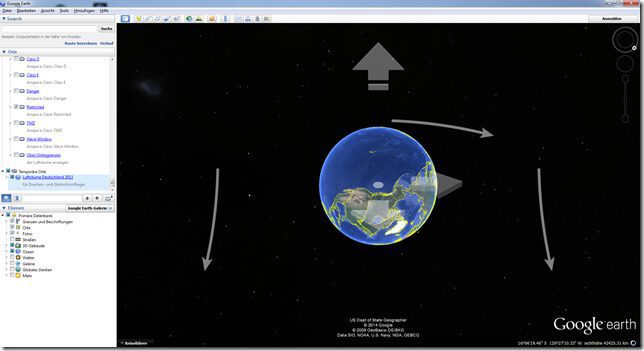
Kapitel in diesem Beitrag:
- 1 Lösung: Controller deaktivieren
- 2 Ähnliche Beiträge
- 3 iCloud-E-Mails über Thunderbird am Windows-PC abrufen: So geht’s!
- 4 Mac: aufspringende Ordner im Finder aktivieren und deaktivieren
- 5 Welches Kabel braucht man für einen 144Hz Monitor?
- 6 PayPal Abo kündigen – Schritt für Schritt erklärt
- 7 Welche Batterie kommt in einen Apple AirTag?
- 8 Sir Apfelot Wochenschau KW 15, 2021
- 9 Google Earth mit 4D-Funktion: Timelapse mit Satellitenaufnahmen
- 10 Anleitung: iMac als Windows-PC-Monitor nutzen
Lösung: Controller deaktivieren
Die Lösung für die drehende Erdkugel liegt in den Optionen bzw. Preferences von [Google Earth->google-earth] versteckt. Hier geht man auf den Reiter „Navigation“ und klickt unten auf den Button „Standardeinstellung“ und dann auf „OK“. Damit werden andere Eingabegeräte nicht mehr als Controller verwendet… das können zum Beispiel ein [Joystick->joystick] oder ein [Trackball->trackball] sein. Selbst wenn ihr soetwas nicht angeschlossen habt, kann eine Aktivierung der Funktion für Probleme sorgen.
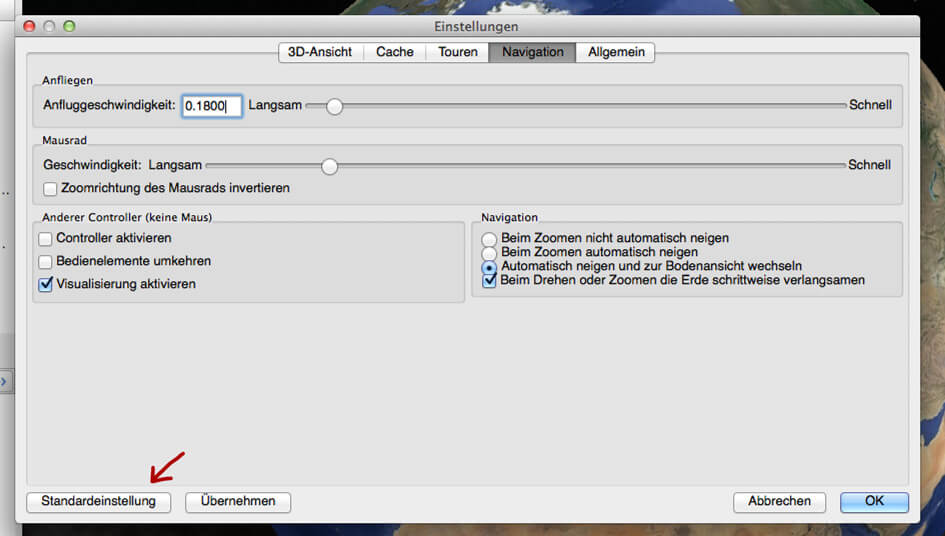
Ich nehme an bei meinem Bekannten hat sich Google Earth ein eingesteckten USB-Dongle als Controller „geschnappt“, der eigentlich für einen [Flugsimulator->flugsimulator] gedacht ist. Dabei werden an Google Earth natürlich ständig wirre Daten als vermeintliche Eingaben des Benutzers gesendet, was sich in den wirren Drehungen der Erdkugel widerspiegelt. Ist die Option „Controller aktivieren“ nicht angehakt, dann müsste die Erde wieder still stehen…
Probiert es mal aus. :)
Ähnliche Beiträge
Seit 2012 betreibe ich meinen Blog als Sir Apfelot und helfe meinen Lesern bei technischen Problemen. In meiner Freizeit flitze ich auf elektrischen Einrädern, fotografiere mit meinem iPhone, klettere in den hessischen Bergen oder wandere mit meiner Familie. Meine Artikel behandeln Apple-Produkte, Drohnen-News und Lösungen für aktuelle Bugs.








